Il inserimento di pipistrelli in un'immagine può cambiare l'intera atmosfera e profondità di un'opera d'arte. In questa guida ti concentrerai su come, utilizzando le punte dei pennelli e le immagini di repertorio, puoi creare impressionanti pipistrelli sullo sfondo del tuo lavoro. Aspetti come la scelta dei pennelli e il posizionamento corretto degli elementi sono fondamentali per ottenere un risultato finale armonioso.
Principali scoperte
- La scelta del pennello giusto influisce sulla dinamicità del tuo lavoro.
- Le impostazioni di sfondo possono controllare la visibilità e l'impatto degli elementi inseriti.
- Un uso abile dei livelli può aumentare la profondità dell'immagine.
Guida passo dopo passo
Prima di tutto, è importante selezionare i pennelli giusti. Scarica un set di pennelli per pipistrelli da un sito come DeviantArt. Fai doppio clic sul file per caricarlo in Photoshop.
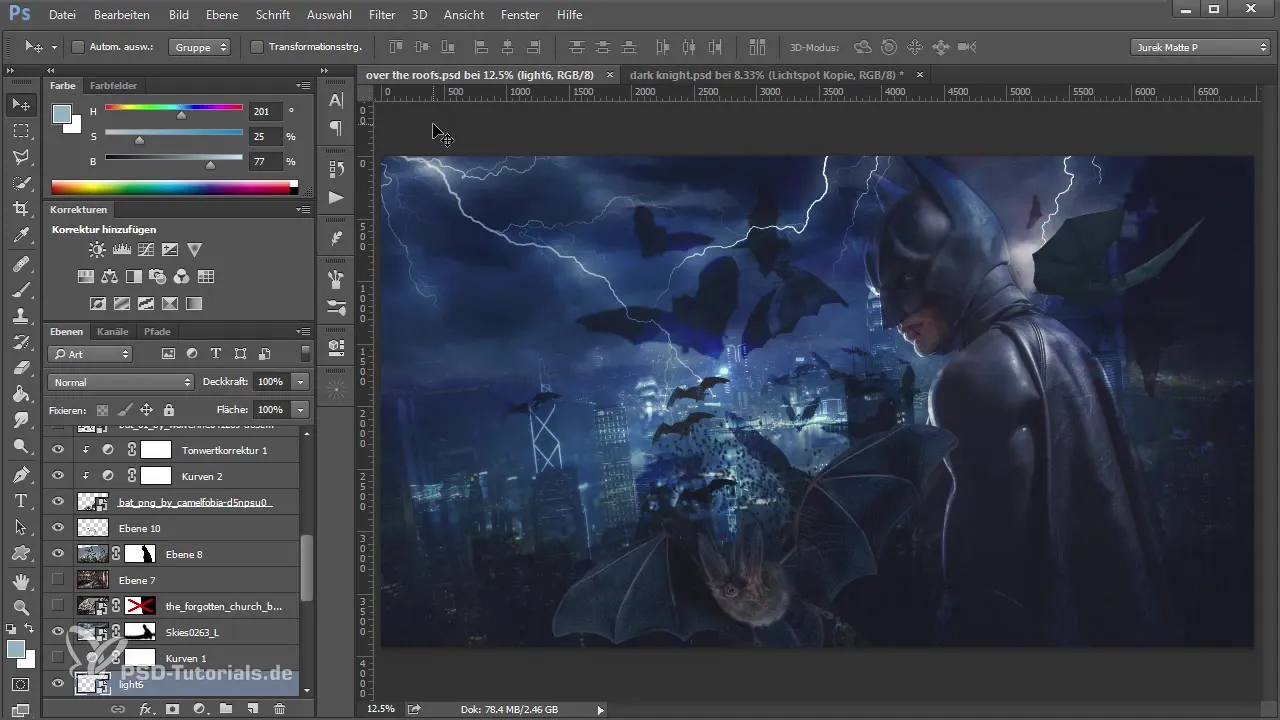
Una volta caricati i pennelli, puoi esplorare i vari pennelli per pipistrelli nel menu dei pennelli. Scegli il pennello che ti piace di più; per lo sfondo è spesso utile scegliere un motivo del pennello che non sia troppo compatto.
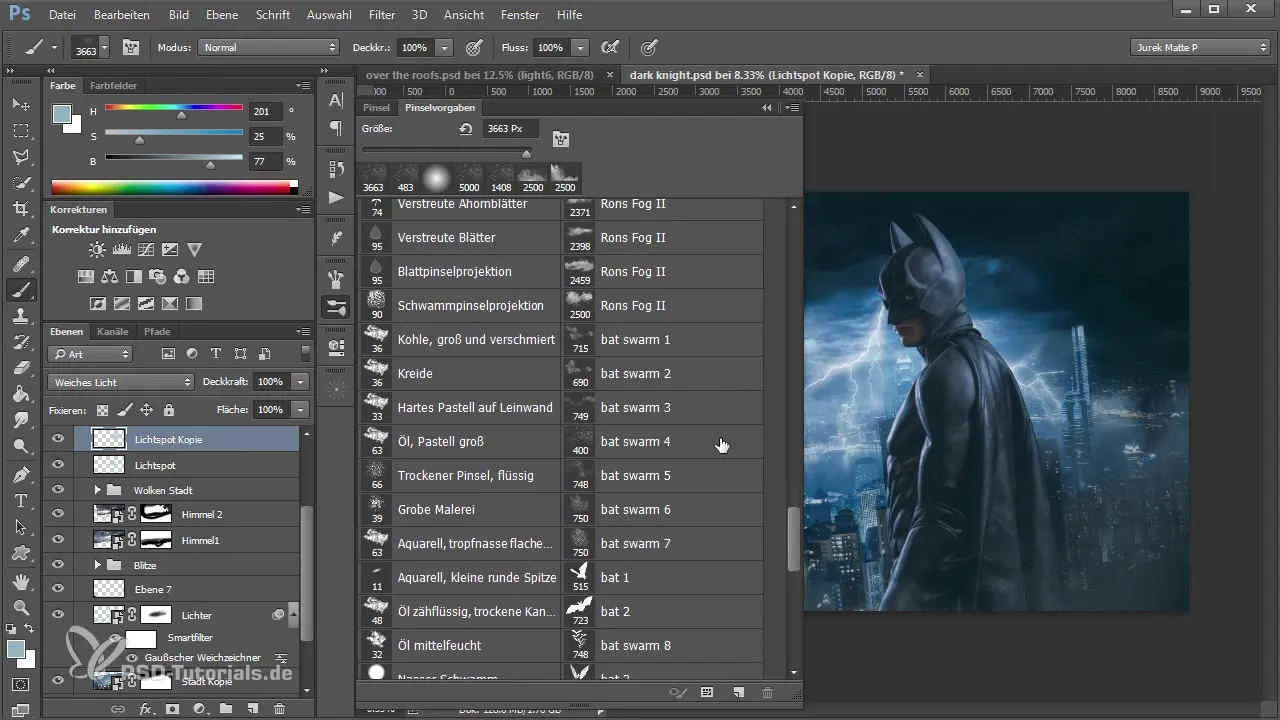
Ora è il momento di integrare i pipistrelli nello sfondo. Crea un nuovo livello e seleziona il pennello che ti sembra migliore. Quando scegli il colore, dovresti usare il nero e impostare l'opacità del pennello al 100%.

Inizia a inserire i pipistrelli nella parte inferiore della tua immagine. Clicca semplicemente nei punti in cui vuoi posizionarli per inserire i piccoli pipistrelli. Se noti eventuali imperfezioni, non preoccuparti: i dettagli verranno sistemati in seguito.
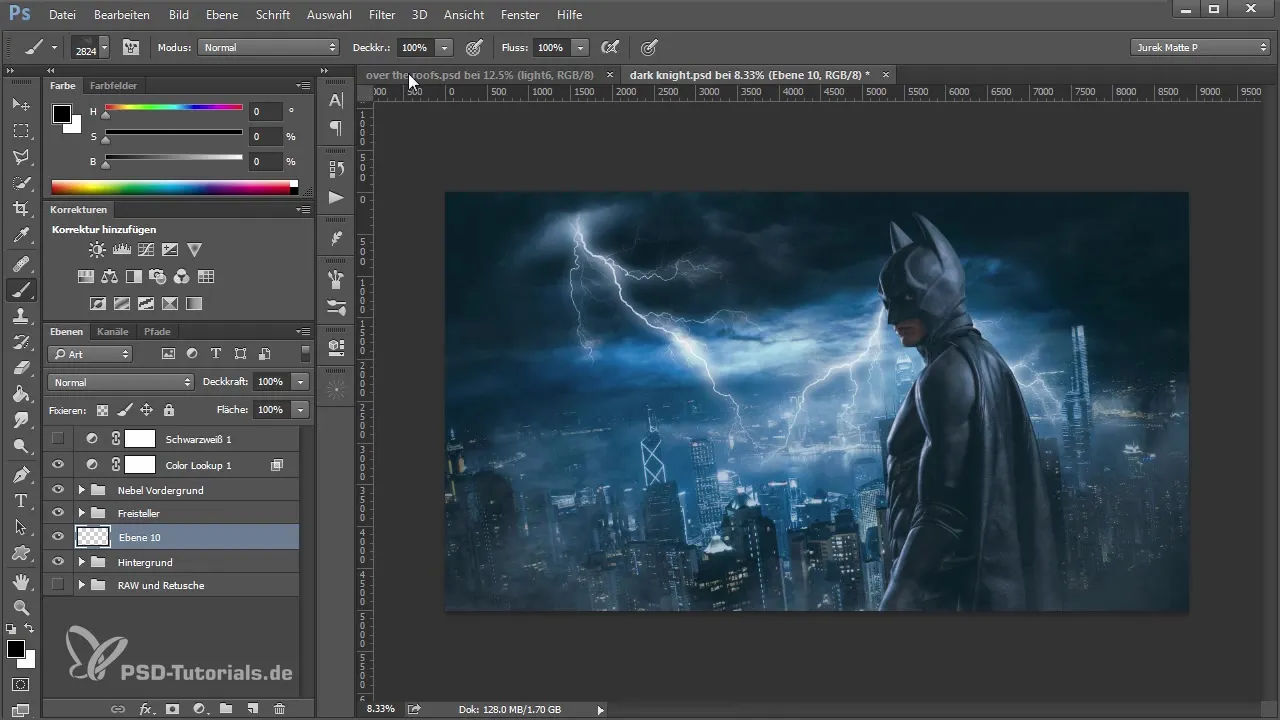
Per migliorare i bordi dei pipistrelli aggiunti, trasforma il livello per ingrandirlo un po'. Tieni premuto il tasto Ctrl per creare una selezione dei pipistrelli, poi usa la funzione "Migliora bordo".
Con lo strumento "Migliora bordo" puoi arrotondare i bordi e rendere l'immagine complessiva più armoniosa creata. Sperimenta con le impostazioni per ottenere il miglior risultato. Energia e dedizione diventeranno ora chiaramente percepibili!
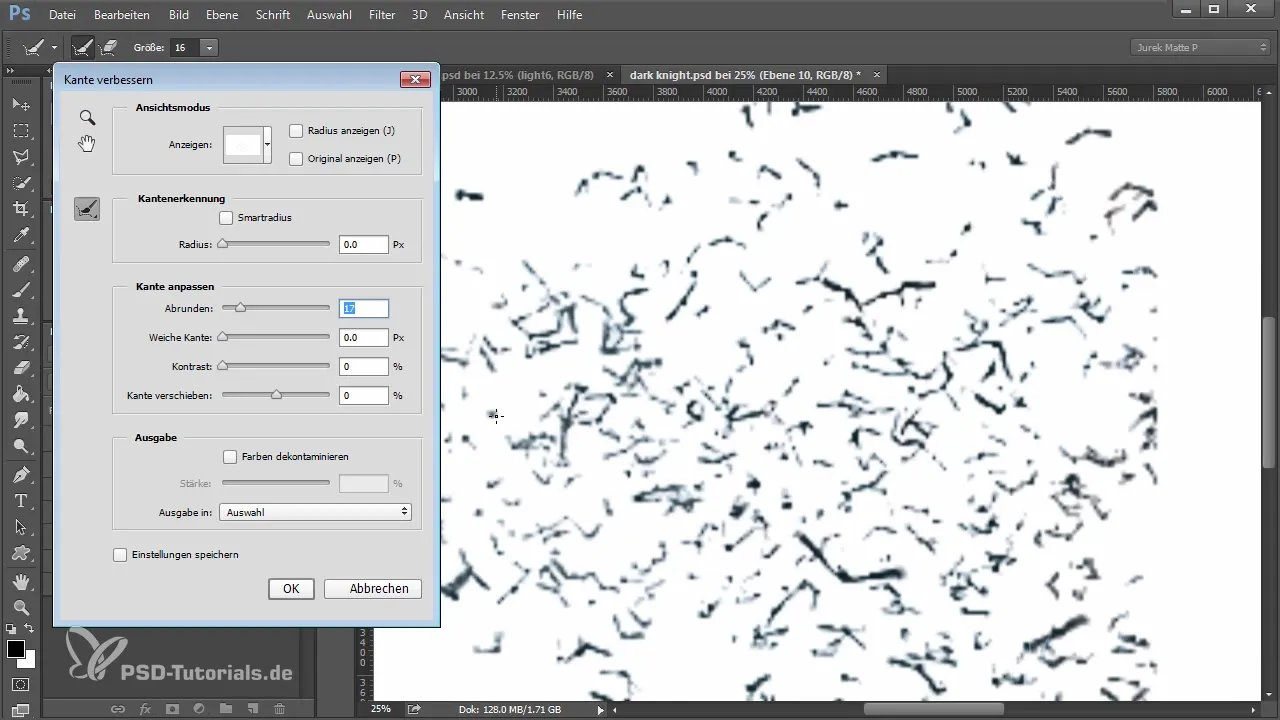
Successivamente, crea un nuovo livello sopra e usa lo strumento di riempimento per riempirlo di nero. Rinnova il tutto come nuovo livello inferiore per portare i pipistrelli sullo sfondo. Fai così finché non sei soddisfatto del risultato.
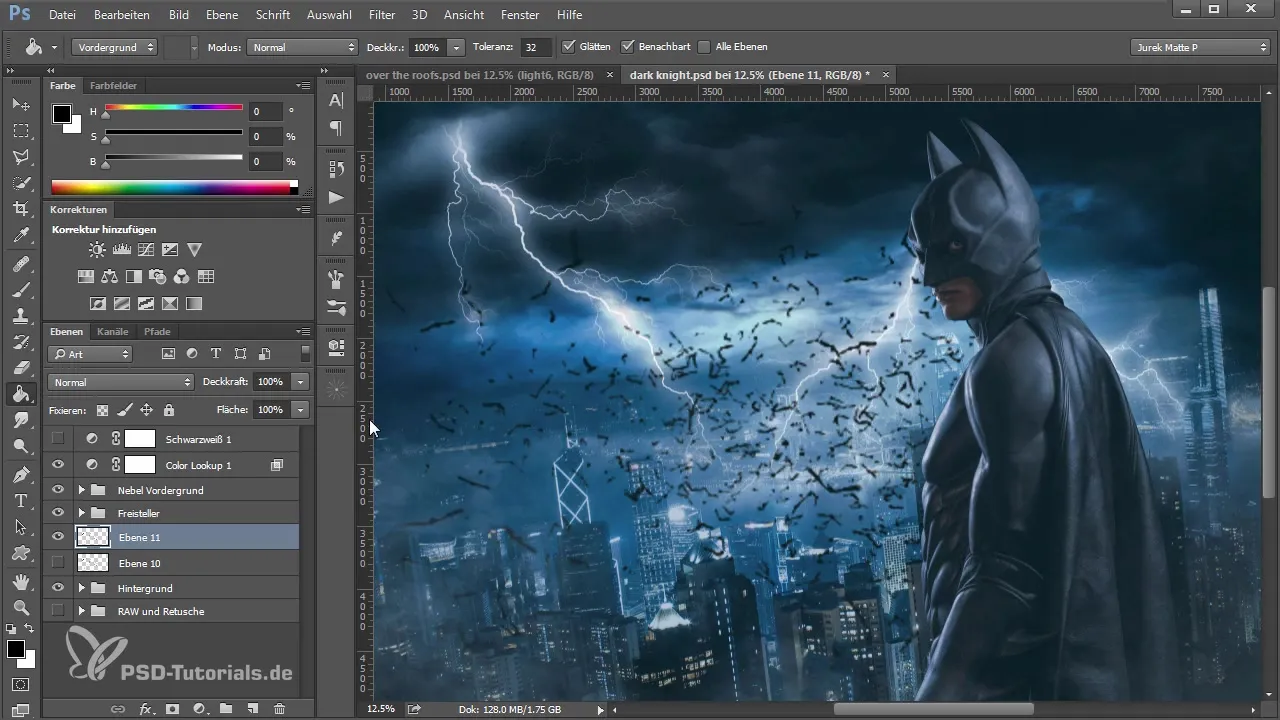
Ora è il momento di regolare la visibilità dei pipistrelli per farli apparire meno dominanti. Riduci un po' l'opacità. Questo conferisce profondità all'immagine e assicura che i pipistrelli non siano troppo in primo piano.
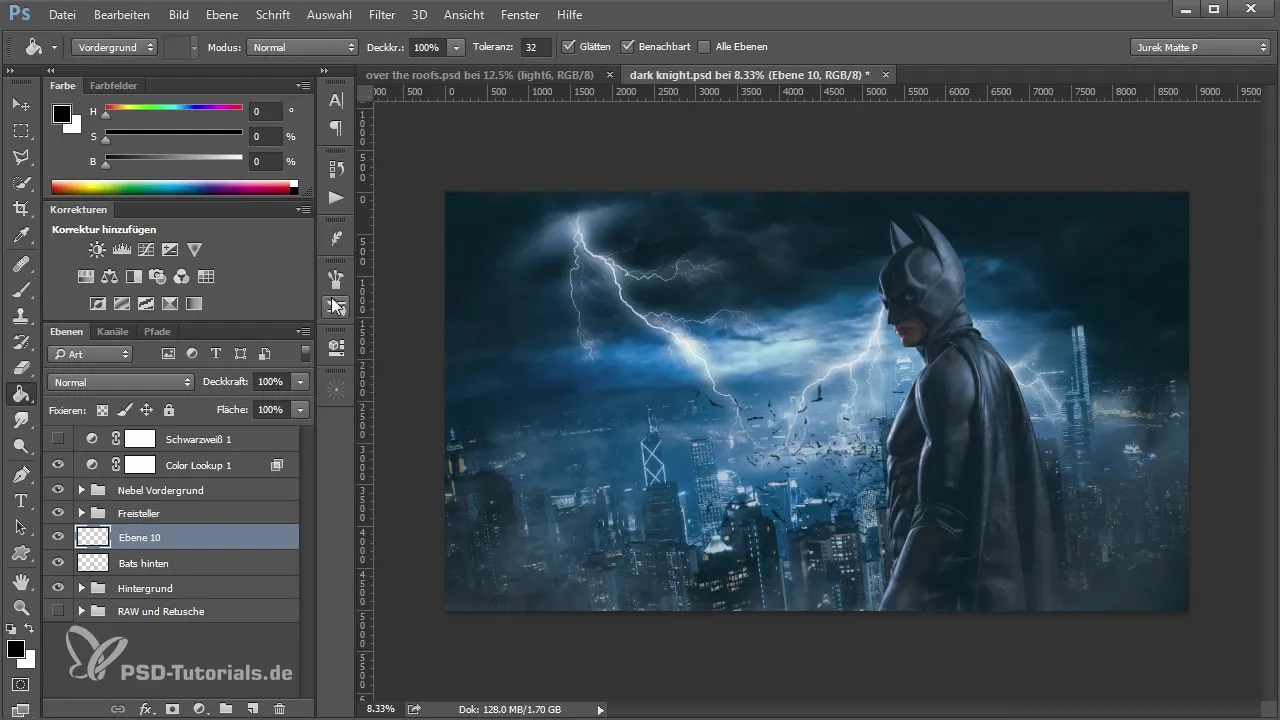
Continua a selezionare nuovi pennelli per garantire varietà nel tuo lavoro. Può essere utile variare la dimensione del pennello per altri gruppi di pipistrelli, creando un'immagine dinamica.
Man mano che inserisci sempre più pipistrelli nella tua immagine, controlla la presenza delle case sullo sfondo. Non dovrebbero essere coperte dai pipistrelli. In questo modo, l'immagine complessiva rimane ben riconoscibile.

Crea ora un livello aggiuntivo e inizia a modificare il colore per ottimizzare il contrasto. Qui, una regolazione tonale può essere utile per sperimentare con i toni medi e i neri e per adattare ulteriormente la visibilità dei pipistrelli.
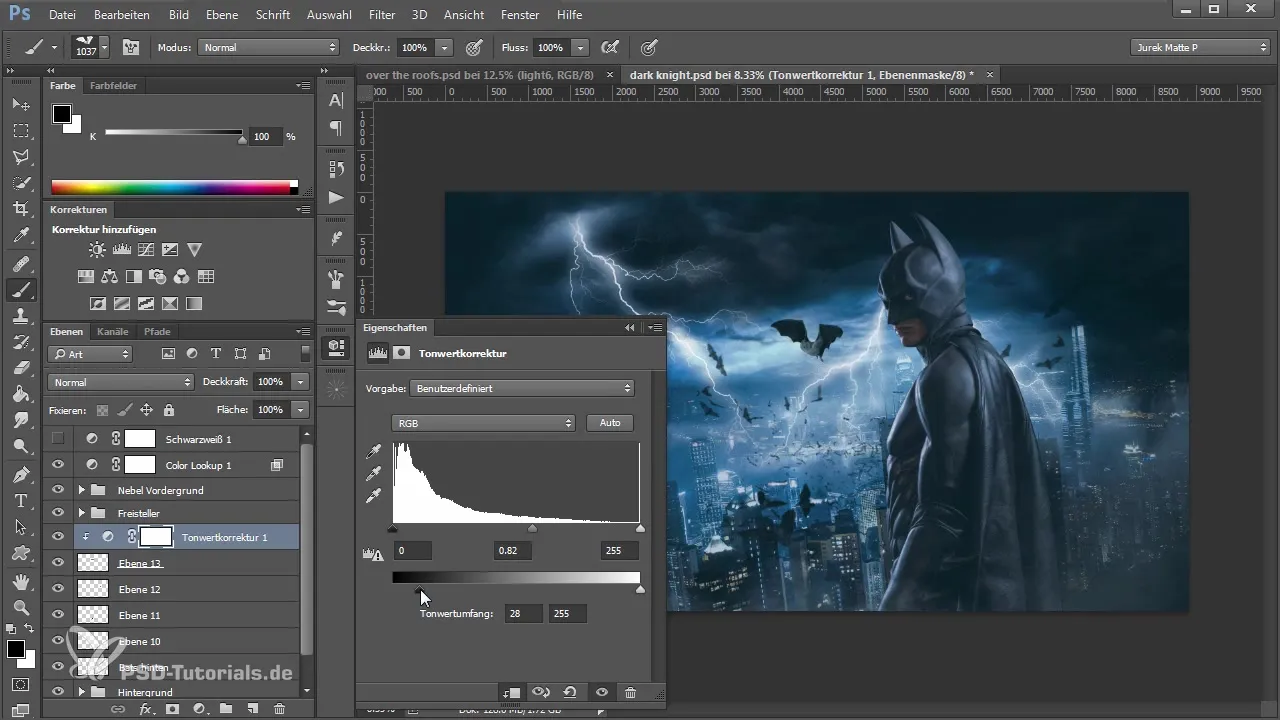
È importante dare a ogni pipistrello inserito un'opacità adeguata. In questo modo, i pipistrelli si integrano armoniosamente nell'immagine generale. Ricorda di ridurre periodicamente i diversi livelli nel tuo progetto.
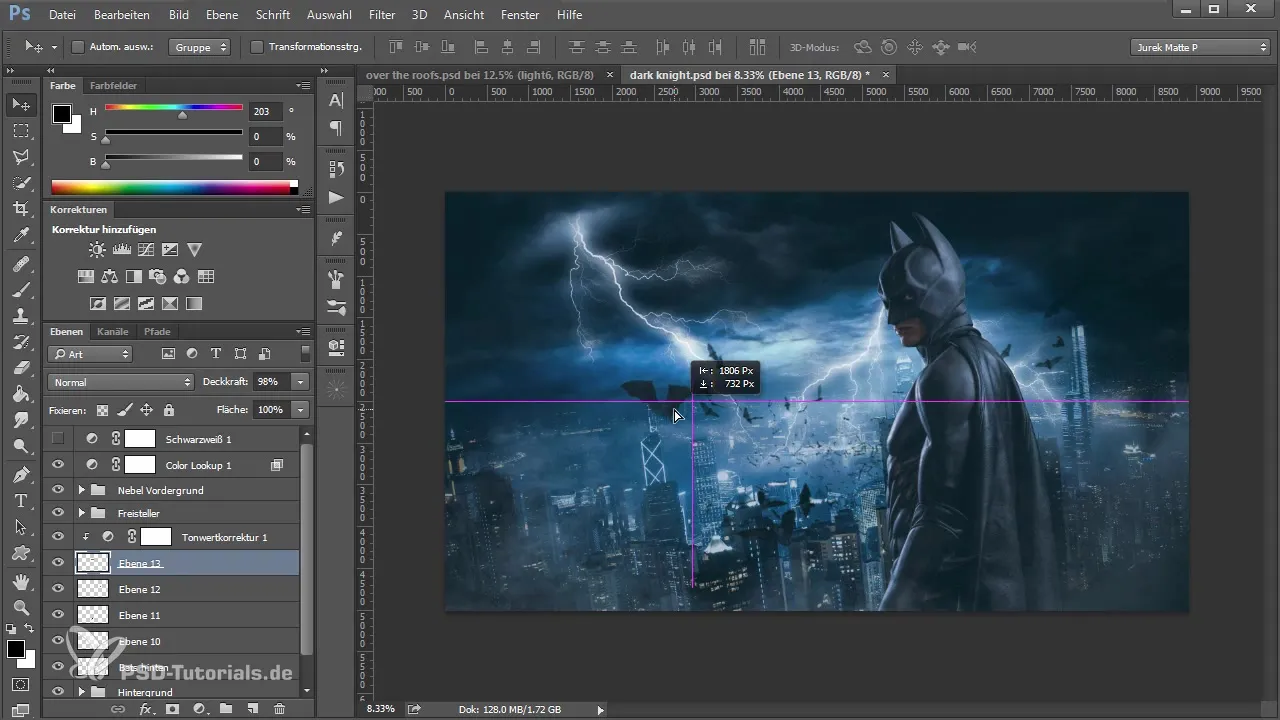
Infine, puoi aggiungere ancora più pipistrelli per dare all'immagine maggiore pienezza, senza sovraccaricare l'immagine complessiva. Con ogni elemento aggiunto, la composizione dovrebbe piuttosto evocare un senso di profondità e movimento.
Riassunto – L'arte dei pipistrelli in Photoshop: Guida passo-passo per inserire pipistrelli nello sfondo
Aggiungere pipistrelli in Photoshop richiede attenzione ai dettagli e una gestione flessibile di pennelli e livelli. Selezionando e adattando correttamente gli elementi, puoi creare un'opera d'arte coinvolgente che, attraverso piccole regolazioni, acquisisce una profondità e una dinamicità impressionanti.
Domande frequenti
Dove è consigliabile inserire pipistrelli nell'immagine?È vantaggioso posizionare i pipistrelli nella parte inferiore dell'immagine, in modo che si integrino bene nello sfondo.
Come scelgo i pennelli giusti per i pipistrelli?Scarica pennelli da piattaforme come DeviantArt e scegli quelli che si adattano meglio al tuo stile desiderato.
Come posso regolare la visibilità dei pipistrelli?Puoi ridurre l'opacità dei livelli in Photoshop per far apparire i pipistrelli meno dominanti.
Posso utilizzare più pennelli per diversi effetti di pipistrelli?Sì, l'uso di pennelli diversi rende l'immagine più interessante e crea maggiore dinamicità.
Come modifico i bordi dei miei pipistrelli?Usa la funzione "Migliora bordo" in Photoshop per arrotondare i bordi dei pipistrelli inseriti.


